AppData — папка в операционной системе Windows, в которой хранятся данные программ и файлы настроек приложений. Папка AppData (Application Data — Данные приложений) в Windows находится в профиле каждого пользователя операционной системы.
Если компьютер использует один пользователь, то на компьютере окажется только одна папка «AppData». Если на ПК несколько пользователей, то у каждого пользователя в его профиле будет своя папка «AppData» с данными этого пользователя.
Содержание:
- Папка AppData в Windows 10, Windows 8, Windows 7
- Как открыть папку Appdata — 1 способ
- Как открыть AppData — 2 способ
- Открытие папки AppData — 3 способ
- AppData: можно ли удалить содержимое папки
- Выводы статьи
Это необходимо для того, чтобы каждый зарегистрированный пользователь в Windows мог иметь свои индивидуальные настройки для приложений, если одним компьютером пользуется несколько человек.
Папка AppData в Windows 10, Windows 8, Windows 7
В Windows AppData служит для хранения данных приложений и файлов операционной системы. В папке AppData хранятся различные данные установленных программ: файлы конфигурации с информацией о настройках программ, кэш, сохранения игр, логи и т. д. В этой папке находятся временные файлы Windows, файлы и настройки приложений Windows, другие служебные данные.
Системная папка «AppData» по умолчанию скрытая. Это сделано для защиты от неопытных пользователей, чтобы они по ошибке не повредили данные приложений.
Где находится AppData? Скрытая папка «AppData» расположена по пути (на абсолютном большинстве компьютеров системным диском является диск «C:»):
C:UsersUserAppData
В папке AppData находятся три папки, в которых хранятся разные типы данных:
- Local — локальные данные этого компьютера
- LocalLow — файлы с ограниченной интеграцией.
- Roaming — пользовательские данные.
В общем случае, в Windows используется следующее распределение файлов по папкам, принятое в «AppData»:
- В папке «Local» хранятся данные, привязанные к данному компьютеру. Эта информация не синхронизируется с другими устройствами даже, если они находятся в одной сети. В этой папке находятся временные файлы Windows.
- В папке «LocalLow» сохраняются данные приложений с ограниченной интеграцией. Эти данные используются с ограниченными настройками безопасности. Например, вся информация, необходимая для использования в режиме инкогнито или защищенном режиме, сохраняется в этой папке.
- В папке «Roaming» находятся данные приложений и пользовательская информация. Эти данные могут использоваться пользователем на других ПК или мобильных устройствах при синхронизации. Например, в папке «Roaming» расположены данные браузеров: закладки, пароли, сертификаты, расширения и т. п. В этой папке находятся важные данные настроек системных приложений и сторонних программ.
В тоже время есть исключения, например, данные браузера Google Chrome хранятся не в папке «AppData», а в папке «Local», что не очень логично.
Если приложению необходимо сохранить данные для всех пользователей ПК, для этого используется другая скрытая системная папка «ProgramData», расположенная в корне системного диска. Другие приложения хранят свои данные в папках «Документы» в профиле пользователя, в самом профиле пользователя в папке «User» (Имя_пользователя), или в любых других местах на компьютере, потому что Windows позволяет это делать.
В этой статье вы найдете информацию о том, как найти папку AppData в Windows, и можно ли удалить папку AppData или содержимое этой папки.
Как открыть папку Appdata — 1 способ
Рассмотрим первый способ для получения доступа к папке «AppData».
Сначала необходимо включить отображение скрытых папок и файлов в операционной системе Windows:
- В окне Проводника Windows 10 или Windows 8 (Windows 1) войдите в меню «Вид», поставьте флажок напротив пункта «Скрытые элементы».
- В Windows 7 откройте «Панель управления», войдите в «Оформление и персонализация», в разделе «Свойства папки» нажмите на «Показывать скрытые файлы и папки».
Далее выполните следующие действия:
- Откройте Проводник Windows.
- Пройдите по пути (если на вашем ПК у системного диска другая бука, используйте свою букву диска):
C:ПользователиИмя_пользователяAppData
Как открыть AppData — 2 способ
При втором способе не потребуется включать в настройках Windows отображение скрытых файлов и папок. Для быстрого входа в папку будет использована переменная среды «%APPDATA%».
Единственное отличие от предыдущего способа: в Проводнике будет открыто содержимое папки «Roaming», находящейся в папке «AppData» по пути:
C:UsersUserAppDataRoaming
Пройдите следующие шаги:
- В адресную строку Проводника введите переменную «%APPDATA%» (без кавычек).
- Нажмите на клавишу «Enter».
- В окне Проводника откроется содержимое папки Roaming» по пути: AppDataRoaming.
Открыть непосредственно папку «AppData» из Проводника можно при помощи выполнения другой команды: «%USERPROFILE%AppData».
Открытие папки AppData — 3 способ
При этом способе нет необходимости включать показ скрытых папок и файлов в операционной системе Windows. После выполнения команды, в Проводнике откроется папка «AppData».
Выполните следующие действия:
- Нажмите одновременно на клавиши клавиатуры «Win» + «R».
- В диалоговом окне «Выполнить, в поле «Открыть:» введите команду «appdata» (без кавычек).
- В Проводнике откроется папка «AppData».
AppData: можно ли удалить содержимое папки
Системная папка «AppData» может занимать достаточно много места на диске компьютера. Принимая во внимание эту информацию, у пользователей возникают разные вопросы, например, можно ли удалить эту папку с компьютера, или очистить ее содержимое.
Большинству пользователей нет необходимости получать доступ к папке «AppData, если, только при проведении очистки от временных файлов Windows вручную.
Полностью удалить папку «AppData» не получится, Windows не разрешит это сделать из-за того, что некоторые файлы из папки используются для текущей работы операционной системы. Этого не стоит делать.
Для освобождения места на диске, можно удалить содержимое папки «Temp», которая находится в папке «Local». Чтобы это сделать, воспользуйтесь средствами операционной системы Windows или услугами стороннего софта.
Чтобы самостоятельно удалять файлы конкретных программ, нужно понимать к чему это может привести: из-за удаления важных данных многие приложения не смогут работать в штатном режиме.
Стороннее программное обеспечение, в частности программы — чистильщики удаляют временные файлы и прочий мусор из каталога «AppData». Неопытные пользователи могут воспользоваться помощью подобных приложений для удаления с ПК ненужных файлов.
Выводы статьи
У некоторых пользователей возникают вопросы о том, где папка AppData находится в операционной системе Windows, для чего она нужна, и можно ли удалить содержимое данной папки. Системная папка AppData используется для хранения данных программ, временных файлов и системных настроек. По умолчанию, в целях безопасности папка AppData скрыта от пользователя. Вы можете удалить временные файлы и некоторые другие данные из папки AppData при помощи системных средств или сторонних программ.
Похожие публикации:
- Переменные среды в Windows: использование, список и таблицы
- Как закрепить папку на панели задач Windows 10 — 5 способов
- Некоторыми параметрами управляет ваша организация в Windows 10
- Не работает поиск Windows — 10 способов решения проблемы
- Как ускорить работу ноутбука с Windows
Правильное написание слова абдула:
абдула
Крутая NFT игра. Играй и зарабатывай!
Количество букв в слове: 6
Слово состоит из букв:
А, Б, Д, У, Л, А
Правильный транслит слова: abdula
Написание с не правильной раскладкой клавиатуры: f,lekf
Тест на правописание
Слово пишется через двойную «н» независимо от части речи.
Правильно
Данный – правильный вариант написания полного прилагательного. Обозначает признак предмета и отвечает на вопрос «какой?». Слово образовано от глагола совершенного вида «дать». Согласно правилам пишется с двумя буквами «н».
Данный предмет мне незнаком.
Данный случай послужил примером для остальных.
Данный вопрос решился сам собой.
Данный – правильный вариант написания полного отглагольного причастия. Обозначает действие и отвечает на вопрос «что сделанный?» Слово образовано от глагола совершенного вида «дать». Поэтому согласно правилу пишется с двумя буквами «н».
Данный на сдачу пакет сразу порвался.
Данный мамой бутерброд пришлось отдать собаке.
Билет, выданный в кассе, где-то затерялся.
Неправильно
Даный.
серёжа попов
Ученик
(96),
закрыт
3 года назад
На чтение 2 мин Просмотров 106 Опубликовано 25.10.2021
Не можете решить, как написать правильно – “актуально”, “акктуально” или “октуально”? Предлагаем разобраться с этим вопросом и выяснить единственно верный вариант написания данного слова.
Как пишется правильно: “актуально”, “акктуально” или “октуально”?
Правильным, с точки зрения действующих норм орфографии, будет следующий вариант написания рассматриваемого слова – актуально.
Какое правило применяется?
Слово «актуальный» относится в русском языке к категории заимствованных. Оно происходит от французского «actuel», что в переводе означает «действительный», «современный».
Выбирая правильный вариант написания, можно опираться на орфографию оригинала. Русифицированный вариант должен как можно более полно совпадать с ней. Поскольку французское слово начинается с буквы А и имеет только одну букву К, то и его русифицированный вариант должен выглядеть так же.
Но проще запомнить, как правильно пишется обсуждаемое слово, либо сверять его со словарем иностранных слов. Как и все заимствованные слова, «актуальный» является словарным и не подчиняется никаким правилам.
Примеры предложений
- При выборе осенней одежды имейте ввиду, что зеленый – наиболее актуальный в этом сезоне цвет.
- Будет лучше, если ты станешь использовать актуальный ГОСТ, а не его устаревшие варианты.
Как неправильно писать
Писать «октуально» или «акктуально» не следует, поскольку это грамматически неверно.
Нет информации о правописании.
Делаем Карту слов лучше вместе
Привет! Меня зовут Лампобот, я компьютерная программа, которая помогает делать
Карту слов. Я отлично
умею считать, но пока плохо понимаю, как устроен ваш мир. Помоги мне разобраться!
Спасибо! Я обязательно научусь отличать широко распространённые слова от узкоспециальных.
Насколько понятно значение слова петрушечный (прилагательное):
Синонимы к слову «абджад»
Предложения со словом «абджад»
- Люди, которым было ведомо, что абджад состоит всего-навсего из восьми слов, ухмылялись, услышав такой ответ.
- (все предложения)
Значение слова «абджад»
-
1. лингв. тип фонетического письма, передающий только или преимущественно согласные звуки (Викисловарь)
Все значения слова АБДЖАД

В этой простой инструкции о том, как найти папку AppData в Windows разных версий несколькими способами: очень быстрый метод открыть это расположение в проводнике, а также простой переход к нужной папке.
Быстрое открытие папки AppData в проводнике
Папка AppData находится на системном диске C в папке Пользователи (или Users)Имя_пользователя и по умолчанию является скрытой. Однако, не обязательно включать показ скрытых файлов и папок, чтобы перейти к этой папке.
В Windows есть очень быстрый способ открыть папку AppData с помощью проводника и короткого пути:
- Откройте проводник, введите %appdata% в адресной строке проводника и нажмите Enter.
- Вы автоматически окажетесь в папке AppData/Roaming.
- Если вам нужен верхний уровень (сама папка AppData, а не вложенная Roaming), нажмите по AppData в адресной строке проводника или нажмите по кнопке перехода на уровень вверх.
Включение показа скрытых папок и переход к папке AppData
Второй способ — включить отображение скрытых папок и файлов в Windows, а затем перейти к папке AppData в проводнике.
Для первого шага используйте одну из инструкций:
- Как показать скрытые и системные папки и файлы Windows 11
- Как включить показ скрытых и системных папок и файлов Windows 10
После этого останется открыть проводник и зайти в C:Пользователи (или C:Users), открыть папку с вашим именем пользователя и уже в ней вы увидите нужную папку AppData.
Случается, что в какой-то инструкции пользователи видят, что нужно перейти к папке C:UsersИмяAppDataLocal или C:UsersИмяAppDataRoaming, но не находят папку Users на диске C. Причина в том, что в Проводнике русскоязычных версий Windows она отображается как папка «Пользователи».
Сама папка содержит различные данные установленных программ, некоторые из этих данных создаются при установке и настройке программ, другие (например, временные файлы) могут создаваться при работе программ. Не следует удалять файлы из этой папки, если вы не знаете, что именно вы удаляете и не уверены в том, что это безопасно.
Папка AppData или Application Data — это каталог, где должны находиться сведения о пользователях ПК и об утилитах, которые имеются на компьютере (играх/браузерах/приложениях).
В Проводнике Windows папка скрыта, чтобы неопытный юзер не мог её случайно удалить и вывести из строя все сторонние программы.
Сегодня мы узнаем назначение папки AppData, находящейся на накопителе С, способы её поиска, корректной очистки и переноса.
Содержание
- Для чего нужна папка AppData
- Где искать папку AppData в Windows 10
- Путём включения скрытых файлов
- Открыть папку AppData через опции “Выполнить”
- Видео, как открыть папку AppData с помощью окна выполнить
- Открыть через адресную строку Проводника
- Что делать, если папка AppData растёт в размере
- Почему это происходит
- Как решить данную проблему с большим весом
- Можно ли удалить или поменять расположение системного раздела AppData
Для чего нужна папка AppData
На любом компьютере число каталогов AppData равно количеству users/пользователей. В каждом есть 3 раздела:
- В Local находятся файлы, которые приложения/утилиты генерируют в процессе работы. В подразделе Temp находятся временные данные. Содержимое Temp можно очищать.Тогда как информация в Local необходима для разных утилит и переносить на другой ПК программы (с историей достижений, БД) необходимо вместе с данными Local.
- LocalLow содержит данные, скопированные в буфер обмена. Здесь же располагается папка Packages для метро-приложений из меню Пуска.
- Roaming хранит файлы с данными пользователя.
Информация копится, объёмы растут и занимают на накопителе все больше места. Мы разобрались, что за папка AppData, теперь научимся её подключать, открывать и очищать.
Где искать папку AppData в Windows 10
Следующим шагом надо найти, где находится папка AppData в Windows 10 и получить к ней доступ одним из нижеперечисленных методов.
Путём включения скрытых файлов
Есть несложный метод, как найти папку AppData и получить доступ к скрытым файлам — включить их, сделав видимыми.
Выполните действия:
- Находим на рабочем столе ярлык “Этот Компьютер”, открываем и оказываемся в проводнике Windows.
- Переключаемся во вкладку “Вид”. Вы увидите страницу с элементами, среди которых есть название “Скрытых”. Установите в соответствующий чекбокс галочку.
Теперь вам доступна и папка AppData на Windows 10, и все прочие скрытые. Настал момент открыть каталог Application Data:
- Кликните на Этот Компьютер (через Рабочий стол/Пуск).
- Перейдите на локальный носитель С, наведите на диск мышку, дважды нажмите левую кнопку.
- Откройте вкладку Пользователей. Откройте свой профиль.
- Теперь можно увидеть папку AppData в Windows 10.
Открыть папку AppData через опции “Выполнить”
Следующий метод – найти путь к AppData, папка лежит через директиву “Выполнить”. Это окошко открывает различное ПО и рубрики ПК. Запускает папку AppData без подключения показа невидимых файлов.
- Нажмите комбинацию Win+R
- Откроется окошко “Выполнить”. В строке “Открыть” напечатайте или скопируйте и вставьте %appdata%, нажмите кнопку ОК.
- Перед вами откроется Roaming — одна из папок AppData. Из этой папки вы можете перейти на уровень выше — в AppData.
Видео, как открыть папку AppData с помощью окна выполнить
Чтобы устранить все вопросы, как открыть папку AppData через окно Выполнить и другими методами, посмотрите видео.
Открыть с помощью поиска Windows
Следующий способ открыть папку — воспользоваться Поиском Windows.
- Окошко ввода текста для поиска находится в правом нижнем углу, обозначено значком лупы.
- Добавьте в строчку запрос %appdata%, нажмите Enter.
Щёлкните по папке. Откроется её содержимое — вложенный каталог Roaming. В этом случае поднимитесь на 1 уровень в AppData где, кроме Roaming, находятся каталоги LocalAppData и LocalLow.
Открыть через адресную строку Проводника
- Введите %APPDATA%
- Нажмите Enter. Откроется Roaming, откуда можно перейти в AppDataRoaming.
Аналогичный результат буде при команде %USERPROFILE%AppData.
Что делать, если папка AppData растёт в размере
AppData – что за папка в системе Windows, и как превратить её в видимую – мы узнали. Пора разобраться, как открыть папку AppData и убрать мусор, который может включать массу файлов/каталогов и весить сотни Гб.
Почему это происходит
Если ОС используется недавно, то на Windows 10 AppData будет иметь малый вес. Но по мере инсталляции и запуска приложений и утилит содержимое папки начнёт увеличиваться. В ней оседают фрагменты удалённых с ПК программ, поскольку стандартные инструменты ОС вычищают данные только из категории Program Files.
Поскольку верхней планки вместимости у App date нет, полезно периодически очищать каталог, что облегчит системный диск и позволит компьютеру ускориться.
Как решить данную проблему с большим весом
Первым делом следует избавиться от временных данных из папки Temp. В Windows 10 алгоритм действий следующий:
- Откройте Пуск, далее наведите курсор на ярлычок в виде шестерёнки.
- Перейдите в Параметры.
- В открывшемся окошке щёлкните на Систему.
- Переместитесь в подрубрику Хранилища/Память, где откроется диск С и начнётся анализ данных. Дождитесь завершения.
- Кликните на строчку Временных файлов и выставьте галочки рядом с тремя пунктами — Папки загрузки, Временных файлов и Очистки корзины.
Скомандуйте Удаление файлов (щёлкнув по рядом расположенной кнопке, под которой стоит вес очищаемых данных).Подождите немного, пусть очистка завершится. Сравните вес папки AppData с тем, что был до операции удаления мусора.
Если разница несущественная, необходимо вручную убрать фрагменты программ деинсталлированных ранее:
- Разверните AppData.
- Найдите 3 вложенных папки — LocalLow, Local и Roaming.
- Проверьте их содержимое на предмет названий программ, которые вы удаляли с ПК.
Если файлы нашлись, уберите их вручную — щёлкните правой кнопкой мышки на папке, в появившемся меню нажмите Удалить.
Если вы часто устанавливаете и удаляете ПО, используйте специальные приложения, которые вычищает ненужные программы полностью. Например, Uninstall Tool, Revo Uninstaller или Soft Organizer.
В Windows 10 появилась опция Контроля памяти с автоматическим удалением лишних данных.
Можно ли удалить или поменять расположение системного раздела AppData
Теперь вы знаете, как правильно проводится очистка AppData. Давайте проясним,
можно ли удалить папку AppData или переместить.
Удалять папку AppData не следует. Компьютер продолжит работать, но отказ последует со стороны всех установленных утилит. Их настройки сбросятся на начальные, некоторое ПО будет работать неправильно или даже вовсе не запустится.
В момент попытки удалить AppData её отдельные файлы могут использоваться работающими в данный момент приложениями, и часть папки останется.
Переместить папку на другой винчестер (жёсткий диск) можно. Это оправданно, если AppData объёмная, а на текущем диске мало места.
Переместить располагающиеся на диске C файлы на новый диск в папку с таким же именем AppData можно через копирование с последующим изменением в редакторе реестра директории, чтобы приложения и утилиты знали, где искать AppData.
Учитывайте, что взаимодействие программ с временными файлами на SSD происходит оперативнее, нежели на HDD, хотя у SSD сравнительно небольшая вместимость.
Если вы относите себя к малоопытным пользователям ПК и не уверены, что корректно справитесь с переносом папки AppData, обратитесь за помощью к человеку с навыками системного администрирования.
Мы освоили способы, которые позволят увидеть и попасть в папку AppData. Узнали, для чего этот каталог предназначен. Научились чистить папку AppData и перемещать на новый жёсткий диск.
Тема несложная, но некоторые аспекты могут потребовать уточнений.
Напишите ваши вопросы в комментариях и возвращайтесь на сайт, чтобы прочитать ответ.

Специалист программирования компьютерных систем и устройств на базе ОС «Android»
Задать вопрос эксперту
1 звезда
2 звезды
3 звезды
4 звезды
5 звезд

AppData – скрытый раздел, в котором хранятся программные настройки и временные файлы Windows. Чтобы просматривать и изменять их, папку надо сделать видимой.

Как сделать видимой папку в Windows 7/8
-
Нажмите «Пуск» и откройте «Компьютер».
- Кликните по разделу «Упорядочить» в левом верхнем углу.
- Выберите пункт «Параметры папок и поиска».
- Затем перейдите на вкладку «Вид» и установите точку для параметра «Показывать скрытые файлы, папки и диски».
- Закройте окно, нажав кнопку ОК.
Как открыть папку AppData
В папке AppData хранятся файлы, напрямую относящиеся к системе, поэтому вы должны действовать осторожно, чтобы не допустить сбоя в работе Windows.
- Нажмите «Пуск», а затем зайдите в раздел пользователя. Там вы найдете папку «AppData» с подпапками «Local», «LocalLow» и «Roaming».
- Быстро открыть AppData можно с помощью комбинации [Windows] + [R], набрав %appdata% в окне «Выполнить».
А вы часто используете сочетания клавиш? Мы выбрали горячие клавиши Windows, которые должен знать каждый.
Читайте также:
- Как включить или отключить скрытые функции в Windows 10
- Как изменить мелодию загрузки Windows
Фото: pixabay.com
Редактор направлений «Мобильные устройства» и «Техника для дома»
Была ли статья интересна?
Я только недавно следовал некоторым инструкциям для сброса GitHub для Windows, удалив две папки в проводнике, найденных в% AppData% и% LocalAppData% соответственно.
Я видел эти пути раньше, но никогда не понимал их, и их поиск не дал информации, которую я хотел найти.
Что означает знак процента в пути к файлам в Windows (в отличие от навигации по C: Users и т. Д.), И каковы папки AppData и LocalAppData?
Ответы:
%WORD%как cmd.exe(и Windows в целом) делает переменные. Так %AppData%же и имя переменной для каталога данных приложения.
C:UsersUSERNAME>echo The value of ^%AppData^% is %AppData%
The value of %AppData% is C:UsersUSERNAMEAppDataRoaming
%AppData%скрытая папка в Windows 7. Она предназначена для защиты пользовательских данных и настроек от любых нежелательных изменений или удалений. Он содержит много важных данных, таких как: настройки программы, файлы cookie IE, история просмотра IE, временные файлы, созданные приложениями , и т . Д.
%LocalAppData%это %USERPROFILE%AppDataLocal. Например: C:Users<Username>AppDataLocal.
Смотрите также ( KNOWNFOLDERID) из MSDN.
Как уже говорили другие, %символы вокруг %AppData%указывают, что это переменная среды.
Эти два предопределенных пути, которые варьируются в зависимости от редакции Windows.
Начиная с Vista, %AppData%указывает на %UserProfile%/AppData/Roaming(я думаю, вы можете угадать, что %UserProfile%есть, или просто проверить это самостоятельно в Проводнике). Эта папка содержит специфические данные пользователя, данные, связанные с программой, или даже сами программы.
Элементы здесь должны перемещаться с пользователем на разные машины. То, как перемещаются профили, стало более очевидным для пользователей в доменной среде, которые использовали одинаковые учетные данные на разных компьютерах компании. Но теперь, когда Windows 8 использует облако и учетную запись Microsoft для входа в систему, эта функция должна стать более очевидной для пользователей с несколькими компьютерами.
Я не уверен, что эта папка всегда используется правильно. Например, Google Chrome будет хранить гигабайты данных. Другие программы могут использовать его для хранения таких элементов, как MyLayoutSettings.cfg, чтобы иметь некоторую согласованность настроек на разных машинах. Я думаю, что это более «правильный» способ использования папки.
%LocalAppData%( %UserProfile%/AppData/Local) используется для пользовательских элементов, которые не должны перемещаться вместе с пользователем, либо потому, что они относятся только к этой конкретной машине, либо потому, что они слишком велики. Для хорошего примера того, как это местоположение может быть использовано, взгляните на %LocalAppData%/Temp.
Местоположения AppData Local и AppData Roaming являются предпочтительными расположениями для приложений, в которых хранятся данные, которые не обязательно должны быть доступны пользователю. В доменной среде папка Roaming используется для копирования среды пользователя при входе в систему на разных компьютерах.
Вы можете найти описание в этом документе Microsoft
Просто введите% AppData% или% LocalAppData% в адресную строку Проводника, и вы попадете в папки.
Как объяснили другие, это переменные среды, которые могут быть перечислены в командной строке Windows с помощью команды SET.
Как уже упоминалось в других ответах, AppDataэто скрытая папка Windows, обычно используемая программами для хранения данных и настроек. Хотя это правда, это не единственное использование папки.
В то время как традиционно большинство программ Windows устанавливаются на Program Files, некоторые устанавливаются %AppData%вместо. Это включает в себя такие приложения, как Gitter Discord , f.lux и, да, GitHub Desktop для Windows .
Обычно это происходит потому, что, в отличие от этого Program Files, приложение может быть установлено AppDataбез прав администратора, поскольку папка не используется несколькими пользователями.































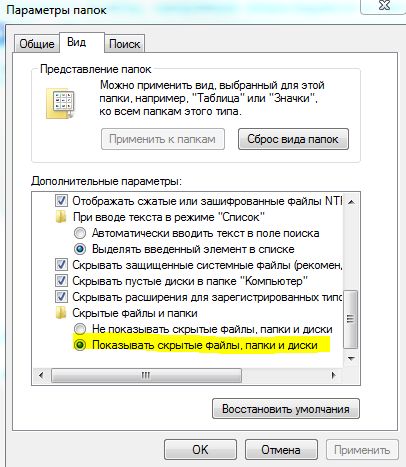 Нажмите «Пуск» и откройте «Компьютер».
Нажмите «Пуск» и откройте «Компьютер».